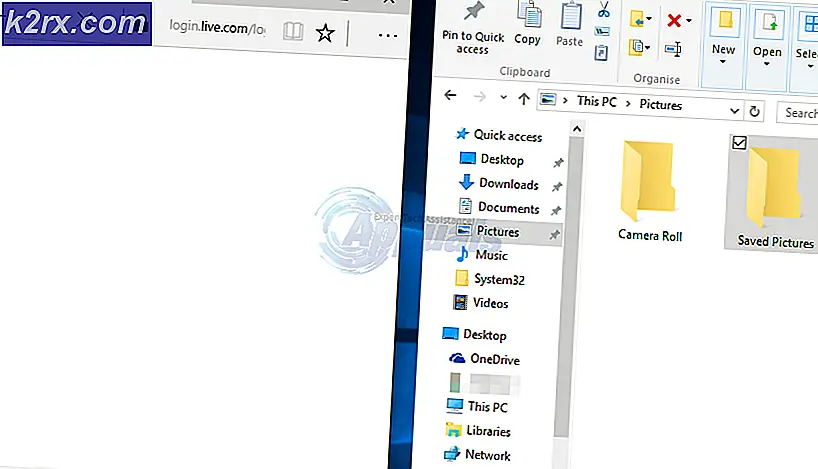จอภาพ Adaptive Sync: Freesync เทียบกับ G-Sync
จอภาพเป็นส่วนสำคัญของการตั้งค่าใด ๆ หากคุณไม่มีจอแสดงผลที่ดีคุณจะไม่ได้ใช้ประโยชน์จากเกมภาพที่น่าทึ่งทั้งหมดที่มีให้ในทุกวันนี้ ทุกคนต้องการจอแสดงผลที่ยอดเยี่ยมเพื่อประสบการณ์ที่ดื่มด่ำ
เมื่อคุณซื้อจอภาพใหม่สิ่งแรกที่ควรคำนึงถึงคือคุณภาพของภาพที่ดี จากนั้นก็มีอัตราการรีเฟรชเวลาตอบสนอง ฯลฯ คุณภาพของภาพเป็นสิ่งสำคัญอย่างยิ่งสำหรับผู้ซื้อทุกราย แม้ว่าอัตราการรีเฟรชและเวลาตอบสนองที่ต่ำลงอาจสร้างความรำคาญให้กับนักเล่นเกมคู่แข่งได้ อย่างไรก็ตาม สิ่งที่น่ารำคาญที่สุดที่ผู้คนมักพบเจอคือการฉีกขาดของหน้าจอ
เมื่อหน้าจอฉีกขาด คุณมักจะสังเกตเห็นเส้นหยักระหว่างเล่นเกม ในระยะยาวสิ่งนี้อาจกลายเป็นสถานการณ์ที่ยิ่งใหญ่ แน่นอนว่ามันรบกวนประสบการณ์อย่างมาก ในบางกรณีอาจทำให้คุณเพลิดเพลินไปกับเกมได้โดยสิ้นเชิง
อย่างไรก็ตามมีสองวิธีในการแก้ไขปัญหานี้ เราจะมาดูสองสิ่งที่พบบ่อยที่สุด ได้แก่ G-Sync ของ Nvidia และ Freesync ของ AMD
อะไรทำให้หน้าจอฉีกขาด?
การฉีกขาดของหน้าจอเกิดขึ้นเนื่องจากอัตราเฟรมของเกมที่คุณกำลังเล่นไม่สอดคล้องกับอัตราการรีเฟรชของจอภาพ หากเฟรมเรตของคุณอยู่ที่ 40 และอัตราการรีเฟรชของจอภาพของคุณคือ 60Hz ผลลัพธ์จะทำให้หน้าจอฉีกขาด เนื่องจากไม่ได้ซิงค์เฟรม ส่วนหนึ่งของจอแสดงผลจะแสดงเฟรมหนึ่งในขณะที่อีกเฟรมหนึ่งแสดงเฟรมที่แตกต่างกัน สิ่งนี้สามารถรบกวนการเล่นเกมอย่างรุนแรงหากอัตราเฟรมแตกต่างกันมาก
เทคโนโลยีป้องกันการฉีกขาดของหน้าจอพยายามแก้ไขปัญหานี้ พวกเขาใช้เทคนิคอัตราการรีเฟรชแบบแปรผันเพื่อให้การเคลื่อนไหวบนหน้าจอดูนุ่มนวลขึ้น Vsync เคยเป็นโซลูชันดั้งเดิมสำหรับสิ่งนี้ แต่อาจส่งผลให้เกิดความล่าช้าอย่างรุนแรงและอัตราเฟรมตกหากไม่ได้รับการปรับให้เหมาะสม
Nvidia G-sync:
G-sync ของ Nvidia เป็นวิธีแก้ปัญหายอดนิยม ใช้เทคโนโลยีอัตราการรีเฟรชตัวแปร ซึ่งหมายความว่าหากเฟรมเรตอยู่ที่ 40 ก็จะเปลี่ยนอัตราการรีเฟรชจอภาพเป็น 40Hz เช่นกัน ซึ่งจะช่วยให้เฟรมซิงค์กันและส่งผลให้ภาพมีความนุ่มนวลมากขึ้น
นี่เป็นโซลูชันของ Nvidia ที่เป็นกรรมสิทธิ์ จอแสดงผล G-sync มีโมดูลฮาร์ดแวร์เฉพาะเพื่อแก้ไขปัญหานี้ โมดูลนี้โต้ตอบกับ Nvidia GPU และใช้อัตราการรีเฟรชแบบแปรผันเพื่อประสบการณ์ที่ราบรื่นยิ่งขึ้น เนื่องจากโมดูลฮาร์ดแวร์นั้นจอแสดงผล G-sync ส่วนใหญ่จึงมีราคาแพงกว่า
AMD Freesync:
AMD’s Freesync เป็นอีกหนึ่งวิธีแก้ปัญหานี้ ทำงานในลักษณะเดียวกับ G-sync โดยใช้เทคนิคอัตราการรีเฟรชตัวแปร ข้อแตกต่างเพียงประการเดียวคือไม่ใช่การแก้ไขที่เป็นกรรมสิทธิ์ Freesync สร้างขึ้นจาก Displayport Adaptive Sync การเปลี่ยนโมดูลฮาร์ดแวร์ ไดรเวอร์ AMD Radeon ทำงานที่นี่ พวกเขาทำงานร่วมกับเฟิร์มแวร์ของจอภาพเพื่อให้การเคลื่อนไหวบนหน้าจอราบรื่นขึ้น
เมื่อเร็ว ๆ นี้พวกเขาอัปเดต Freesync เป็น Freesync2 บนจอภาพที่หลากหลาย สิ่งนี้ยังคงสร้างขึ้นจากเทคโนโลยีเดียวกัน แต่ด้วยการปรับปรุงเฟิร์มแวร์และการปรับแต่งทำให้ราบรื่นกว่าเดิมมาก
ไหนดีกว่ากัน?
การตัดสินใจระหว่างจอแสดงผล Freesync และ G-sync เคยเป็นเรื่องที่คุณมี GPU หากคุณมีการ์ดกราฟิก Radeon คุณจะไม่สามารถใช้ G-sync ได้ ดังนั้นคุณจึงติดอยู่กับ Freesync เนื่องจาก G-sync เป็นกรรมสิทธิ์คุณจึงไม่สามารถใช้การ์ดกราฟิก Radeon กับมันได้ นอกจากนี้หากคุณมีการ์ด Nvidia Nvidia จะล็อกคุณไม่ให้ใช้ G-sync และจ่ายเบี้ยประกันภัยสำหรับจอแสดงผล G-Sync
อย่างไรก็ตามเมื่อเร็ว ๆ นี้สถานการณ์ได้เปลี่ยนไปอย่างสิ้นเชิง Nvidia ประกาศเมื่อสองสามเดือนก่อนว่าพวกเขาจะประกาศการอัปเดตไดรเวอร์สำหรับกราฟิกการ์ดของพวกเขา การอัปเดตนี้ทำให้ Nvidia GPU ทำงานร่วมกับจอภาพ Freesync ได้ ขณะนี้การอัปเดตไดรเวอร์ได้เปิดตัวแล้ว Freesync บนการ์ด Nvidia นั้นราบรื่นพอ ๆ กับ AMD อย่างไรก็ตามโปรดทราบว่าหากคุณสนใจที่จะซื้อจอภาพอัลตร้าไวด์ที่ดีที่สุดอย่าลังเลที่จะตรวจสอบของเรา ตัวเลือกจอภาพ ultrawide ที่ดีที่สุด!
ดังนั้นตอนนี้การตัดสินใจทำได้ง่ายขึ้นมาก ในขณะที่บางคนโต้แย้งว่า G-sync ยังคงราบรื่นและลื่นไหลกว่าเล็กน้อย แต่ความแตกต่างนั้นไม่สามารถสังเกตเห็นได้ในโลกแห่งความเป็นจริง Freesync เหมาะสำหรับทุกคน จอภาพจำนวนมากได้รองรับ Freesync สำหรับ Nvidia GPU แล้วเช่นกัน ดังนั้นไม่ว่าคุณจะมี GPU แบบใดการประหยัดเงินด้วยจอแสดงผล Freesync ก็เป็นวิธีที่ชาญฉลาดและเพลิดเพลินไปกับประสบการณ์การเล่นเกมที่ลื่นไหล
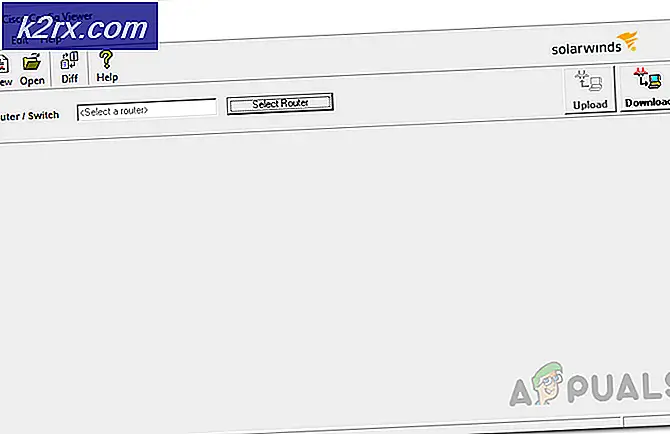
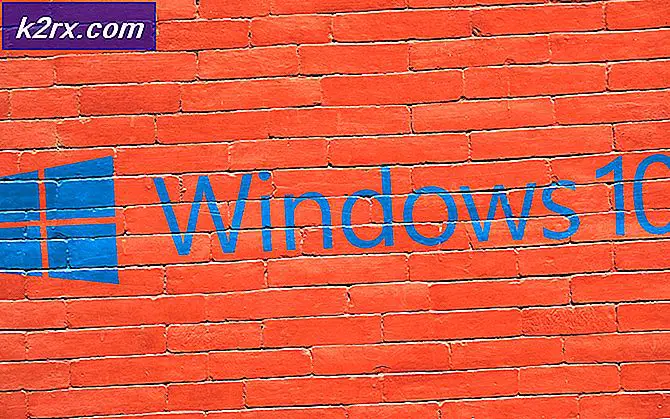
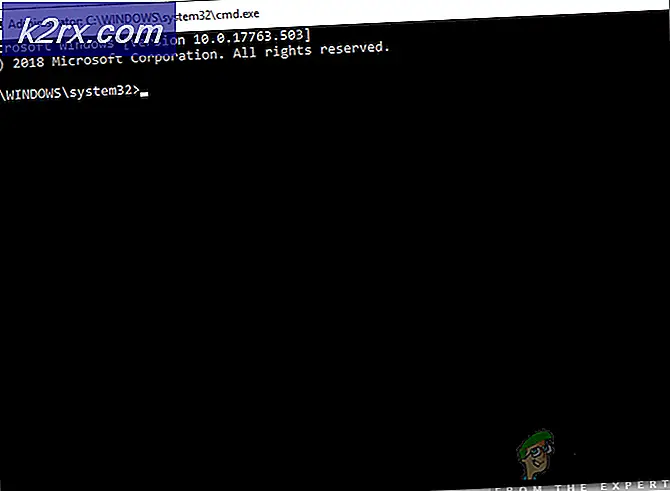

![[แก้ไขแล้ว] รหัสข้อผิดพลาด Hulu P-Dev302](http://k2rx.com/img/102854/fixed-hulu-error-code-p-dev302-102854.jpg)